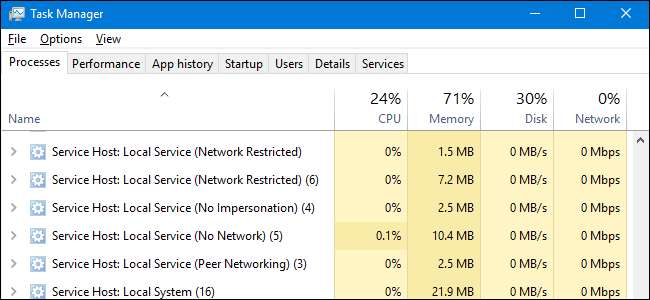
Als je ooit door Taakbeheer hebt gebladerd, heb je je misschien afgevraagd waarom er zoveel Service Host-processen worden uitgevoerd. Je kunt ze niet doden, en je hebt ze zeker niet gestart. Dus, wat zijn ze?
Het Service Host-proces dient als een shell voor het laden van services vanuit DLL-bestanden. Services zijn onderverdeeld in verwante groepen en elke groep wordt uitgevoerd binnen een ander exemplaar van het Service Host-proces. Op die manier heeft een probleem in het ene geval geen invloed op andere gevallen. Dit proces is een essentieel onderdeel van Windows waarvan u niet kunt voorkomen dat het wordt uitgevoerd.
Dit artikel maakt deel uit van onze doorlopende serie uitleggen van verschillende processen gevonden in Taakbeheer, zoals dwm.exe , ctfmon.exe , mDNSResponder.exe , conhost.exe , rundll32.exe , Adobe_Updater.exe , en vele anderen . Weet u niet wat die services zijn? Beter beginnen met lezen!
Dus wat is het servicehostproces?
Hier is het antwoord, volgens Microsoft:
Svchost.exe is een algemene hostprocesnaam voor services die worden uitgevoerd vanuit bibliotheken met dynamische links.
Maar dat helpt ons niet echt veel. Enige tijd geleden begon Microsoft een groot deel van de Windows-functionaliteit te veranderen van het vertrouwen op interne Windows-services (die liepen van EXE-bestanden) naar het gebruik van DLL-bestanden. Vanuit een programmeerperspectief maakt dit code herbruikbaarder en aantoonbaar gemakkelijker up-to-date te houden. Het probleem is dat u een DLL-bestand niet rechtstreeks vanuit Windows kunt starten op dezelfde manier als een uitvoerbaar bestand. In plaats daarvan wordt een shell gebruikt die is geladen vanuit een uitvoerbaar bestand om deze DLL-services te hosten. En zo werd het Service Host-proces (svchost.exe) geboren.
Waarom worden er zoveel servicehostprocessen uitgevoerd?
VERWANT: Wat is dit proces en waarom wordt het op mijn pc uitgevoerd?
Als u ooit het gedeelte Services in het Configuratiescherm heeft bekeken, is het u waarschijnlijk opgevallen dat Windows veel services nodig heeft. Als elke service onder één Service Host-proces draait, kan een storing in één service mogelijk alle Windows platleggen. In plaats daarvan zijn ze gescheiden.
Services zijn georganiseerd in logische groepen die allemaal enigszins verwant zijn, en vervolgens wordt een enkele Service Host-instantie gemaakt om elke groep te hosten. Een Service Host-proces voert bijvoorbeeld de drie services uit die verband houden met de firewall. Een ander Service Host-proces kan alle services uitvoeren die betrekking hebben op de gebruikersinterface, enzovoort. In de onderstaande afbeelding kunt u bijvoorbeeld zien dat het ene Service Host-proces verschillende gerelateerde netwerkservices uitvoert, terwijl een ander services uitvoert met betrekking tot externe procedureaanroepen.
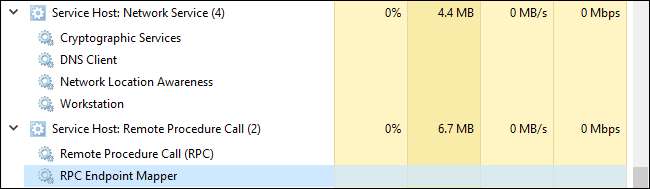
Is er iets voor mij te doen met al deze informatie?
VERWANT: Moet u Windows-services uitschakelen om uw pc sneller te maken?
Eerlijk gezegd niet veel. In de tijd van Windows XP (en eerdere versies), toen pc's veel beperktere bronnen hadden en besturingssystemen niet zo goed waren afgesteld, werd vaak aanbevolen om Windows te stoppen met het uitvoeren van onnodige services. Tegenwoordig, we raden het uitschakelen van services af meer. Moderne pc's worden meestal geladen met geheugen en krachtige processors. Voeg dat toe aan het feit dat de manier waarop Windows-services worden afgehandeld in moderne versies (en welke services worden uitgevoerd) is gestroomlijnd, en het elimineren van services waarvan u denkt dat u ze niet nodig hebt, heeft eigenlijk niet veel meer impact.
Dat gezegd hebbende, als u merkt dat een bepaald exemplaar van Service Host - of een gerelateerde service - problemen veroorzaakt, zoals voortdurend overmatig CPU- of RAM-gebruik, kunt u de specifieke services controleren die hierbij betrokken zijn. Dat zou u in ieder geval een idee kunnen geven van waar u moet beginnen met het oplossen van problemen. Er zijn een paar manieren om precies te zien welke services worden gehost door een bepaald exemplaar van Service Host. U kunt dingen controleren in Taakbeheer of met behulp van een geweldige app van derden genaamd Process Explorer.
Controleer Gerelateerde services in Taakbeheer
Als u Windows 8 of 10 gebruikt, worden processen met hun volledige naam weergegeven op het tabblad "Processen" van Taakbeheer. Als een proces dient als host voor meerdere services, kunt u die services zien door het proces eenvoudig uit te breiden. Dit maakt het heel gemakkelijk om te bepalen welke services bij elk exemplaar van het Service Host-proces horen.
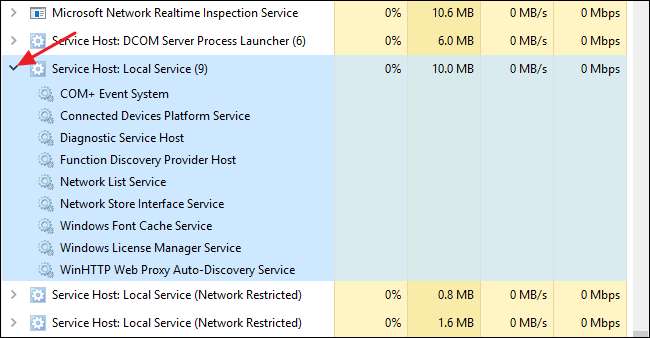
U kunt met de rechtermuisknop op een afzonderlijke service klikken om de service te stoppen, deze bekijken in de app "Services" in het configuratiescherm of zelfs online zoeken naar informatie over de service.
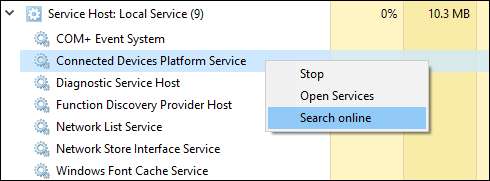
Als u Windows 7 gebruikt, liggen de zaken een beetje anders. De Windows 7 Taakbeheer groepeerde processen niet op dezelfde manier, noch liet het de normale procesnamen zien - het liet alleen zien dat “svchost.exe” actief was. U moest een beetje onderzoeken om de services te bepalen die betrekking hadden op een bepaald exemplaar van "svchost.exe".
Klik op het tabblad "Processen" van Taakbeheer in Windows 7 met de rechtermuisknop op een bepaald "svchost.exe" -proces en kies vervolgens de optie "Ga naar service".
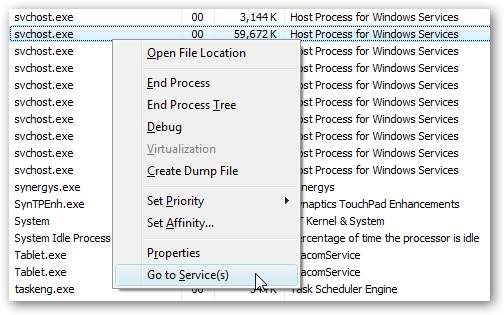
Hierdoor gaat u naar het tabblad "Services", waar alle services die onder dat proces "svchost.exe" worden uitgevoerd, zijn geselecteerd.
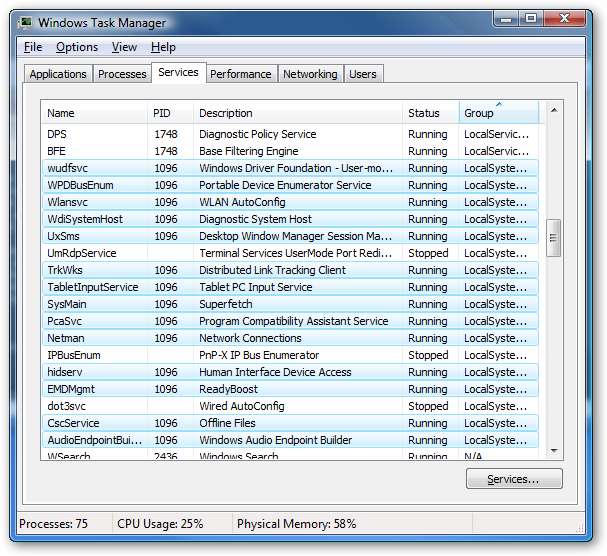
U kunt dan de volledige naam van elke service zien in de kolom 'Beschrijving', zodat u ervoor kunt kiezen om de service uit te schakelen als u deze niet wilt laten werken, of om de problemen op te lossen.
Controleer gerelateerde services met behulp van Process Explorer
Microsoft biedt ook een uitstekende geavanceerde tool voor het werken met processen als onderdeel van zijn Sysinternals-assortiment. Gewoon downloaden Procesverkenner en voer het uit - het is een draagbare app , dus u hoeft het niet te installeren. Process Explorer biedt allerlei geavanceerde functies - en we raden u ten zeerste aan onze gids voor het begrijpen van Process Explorer meer leren.
VERWANT: Wat is een "draagbare" app en waarom is deze belangrijk?
Voor onze doeleinden hier groepeert Process Explorer echter gerelateerde services onder elk exemplaar van 'svchost.exe'. Ze worden weergegeven op basis van hun bestandsnaam, maar hun volledige naam wordt ook weergegeven in de kolom 'Beschrijving'. U kunt ook uw muisaanwijzer over een van de "svchost.exe" -processen bewegen om een pop-up te zien met alle services die verband houden met dat proces, zelfs degene die momenteel niet actief zijn.
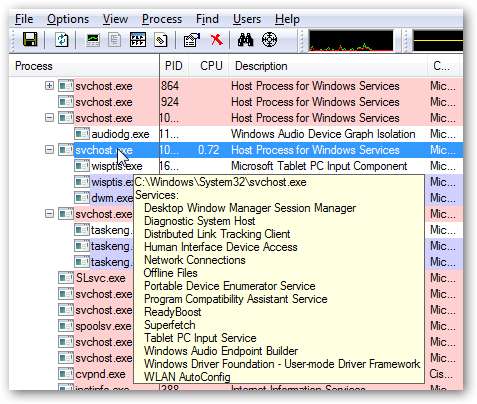
Zou dit proces een virus kunnen zijn?
Het proces zelf is een officieel Windows-onderdeel. Hoewel het mogelijk is dat een virus de echte Service Host heeft vervangen door een eigen uitvoerbaar bestand, is dit zeer onwaarschijnlijk. Als je het zeker wilt weten, kun je de onderliggende bestandslocatie van het proces bekijken. Klik in Taakbeheer met de rechtermuisknop op een Service Host-proces en kies de optie "Bestandslocatie openen".
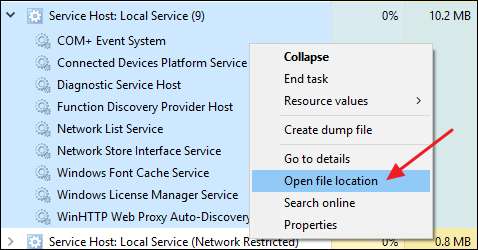
Als het bestand is opgeslagen in uw Windows \ System32-map, kunt u er vrij zeker van zijn dat u niet met een virus te maken hebt.
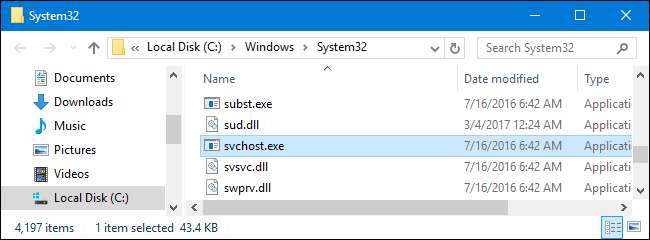
VERWANT: Wat is de beste antivirus voor Windows 10? (Is Windows Defender goed genoeg?)
Dat gezegd hebbende, als u toch wat meer gemoedsrust wilt, kunt u altijd scannen op virussen met uw favoriete virusscanner . Voorkomen is beter dan genezen!







